
La figura anterior muestra la ventana principal de la
aplicación y sus diferentes zonas. Al lanzamiento de
Cabri Géomètre, la barra de atributos, la ventana de
ayuda y la ventana de descripción no son visibles.
La barra de título indica el nombre del archivo que
contiene la figura, o Figura nº 1, 2... si a la figura no
se le ha asignado aún un nombre.
La barra de menús permite acceder a los comandos de
la aplicación, que corresponden a los comandos usuales
encontrados usualmente en los softwares.
En lo que sigue de este documento, designaremos la opción
Acción del menú Menú por [Menú]Acción. Por ejemplo,
[Archivo]Grabar como... designa la entrada Grabar como...
del menú Archivo.
La barra de herramientas proporciona las herramientas
que permiten crear y manipular la figura. Está constituida de
varios paquetes de herramientas, conteniendo cada uno, una
herramienta visible que corresponde a un icono de la barra.
La herramienta activa se representa por un botón oprimido,
con un fondo blanco. Las otras herramientas se representan
por botones no oprimidos, con un fondo gris. Un clic corto
sobre un botón activa la herramienta correspondiente. Una
presión prolongada sobre un botón despliega el paquete de
herramientas y permite ahí elegir otra herramienta. Esta otra
herramienta será la visible de ese paquete y la que estará
activa.
La barra de herramientas puede ser reorganizada libremente
por el usuario y eventualmente bloqueada en una configuración
fija para una utilización en clase (ver el capítulo [8]
PREFERENCIAS Y PERSONALIZACIÓN en REFERENCIA.pdf).
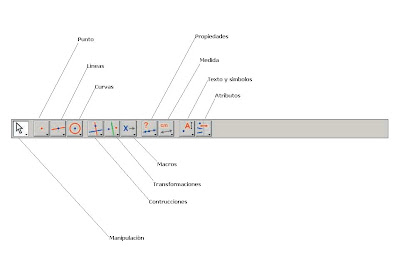
En lo que sigue de este documento, designaremos la herramienta
Herramienta del paquete Paquete por [Paquete]Herramienta, con
el icono correspondiente recordado en el margen (ciertas
etiquetas demasiado largas para ser contenidas en el margen han
sido abreviadas). Por ejemplo [Líneas]Semirrecta representa la
herramienta Semirrecta del paquete de herramientas Líneas.
Los iconos de la barra de herramientas pueden ser mostrados en
dos tamaños. Para cambiar de tamaño, basta hacer clic sobre el
botón derecho del ratón y seleccionar ‟Pequeños iconos”,
después de haber desplazado el cursor en la barra de
herramientas, a la derecha de la última herramienta.
La barra de estado en la parte inferior de la ventana, indica de
forma permanente la herramienta activa.
La barra de atributos permite modificar los atributos de los
objetos: colores, estilos, tamaños… Se activa con el comando
[Opciones]Mostrar los atributos, y se oculta con
[Opciones] Ocultar los atributos, o con la tecla F9.
La ventana de ayuda proporciona una ayuda sucinta sobre la
herramienta seleccionada. Indica los objetos esperados por la
herramienta y lo que será construido. Se activa/oculta con la
tecla F1.
La ventana de descripción (Windows solamente) contiene
una descripción de la figura en formato de texto. Ahí se
encuentra el conjunto de los objetos construidos y su
método de construcción. Se activa con el comando
[Opciones]Mostrar la descripción y se oculta con
[Opciones]Ocultar la descripción, o con la tecla F10.
Finalmente, la zona de trabajo representa una porción
de la hoja de trabajo. Es en la zona de trabajo donde se
efectúan las construcciones geométricas.
No hay comentarios:
Publicar un comentario